Hoe IPTV installeren op laptops met Windows en Mac (stap voor stap)
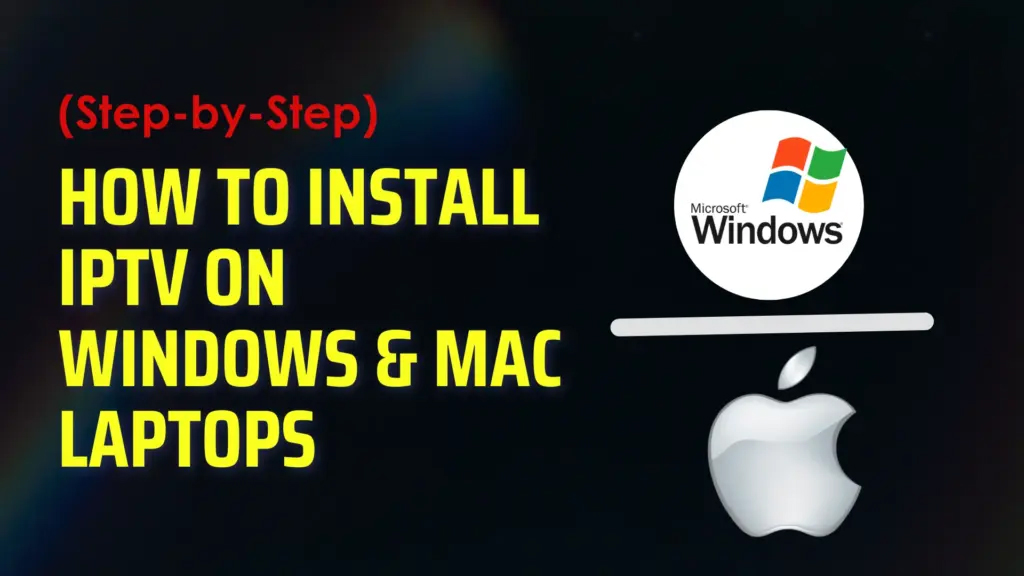
Stap 1: Download de IPTV App
IPTV installeren op Windows-laptops:
Download IPTV Smarters Pro (APK) op je Windows-apparaten.
IPTV installeren op Mac-laptops:
IPTV Smarters Pro downloaden uit de App Store op je Macbook.
Installeer de app na het downloaden.
Stap 2:
Log in met je Gebruikersnaam, Wachtwoorden Portaal URL (geleverd door uw serviceprovider).
Dat is het! Je hebt nu toegang tot IPTV Smarters Pro.
Blader bij de eerste keer opstarten naar de onderkant van de Gebruiksvoorwaarden scherm en klik op Accepteer.
Je kunt op twee manieren IPTV-kanalen toevoegen aan IPTV Smarters:
Xtream-codes API
M3U URL afspeellijst
IPTV Smarters instellen via Xtream Codes API
We raden aan om Xtream-codes API omdat:
Het ondersteunt de Inhaalfunctie.
Je hoeft geen EPG URL in te voeren - hij wordt automatisch geladen.
Stap 3: Kies "Inloggen met Xtream Codes API".
Klik na het openen van de app op "Gebruiker toevoegen".
Selecteer vervolgens:

Dit is de gemakkelijkste en snelste manier om je IPTV-abonnement aan te sluiten.
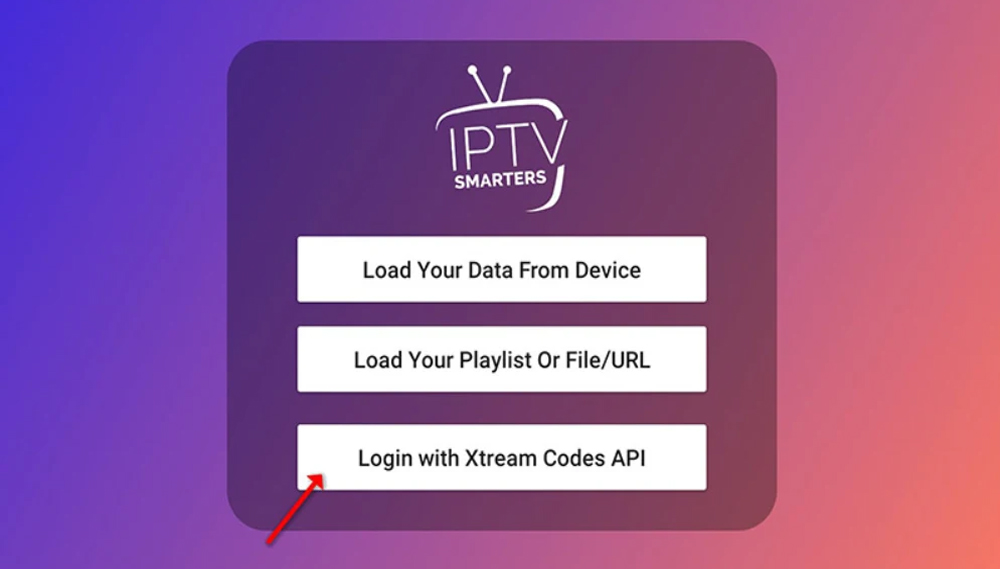
Dat is het - eenvoudig, duidelijk en past perfect bij je imago.
Stap 4: Je aanmeldgegevens invoeren
Vul in deze stap de verplichte velden in:
Elke naam - Voorbeeld: IPTV DE FOX
Gebruikersnaam - Naar je verzonden via WhatsApp, e-mail of chat
Wachtwoord - Meegestuurd met je abonnement
Server URL - Voorbeeldnotatie:https://ultraiptvshop.com/
Zodra alles is ingevuld, klikt u op de knop "GEBRUIKER TOEVOEGEN". knop om verder te gaan.
Je bent nu klaar om te streamen!
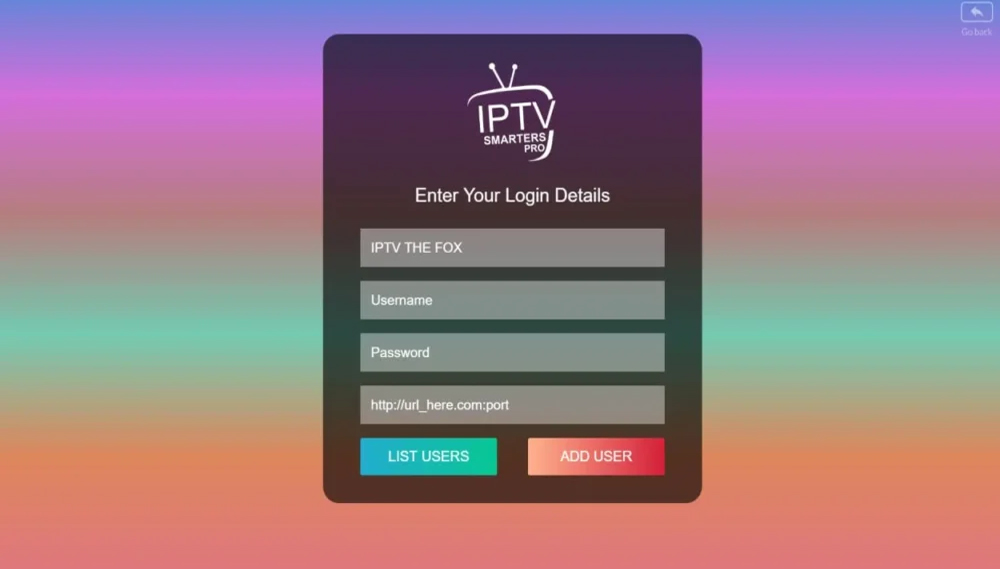
Stap 5: Wachten tot de inhoud is geladen
Na het klikken op "Gebruiker toevoegen".begint de app met het laden van je inhoud.

Live tv-kanalen
Films
Serie
EPG (tv-gids), indien beschikbaar
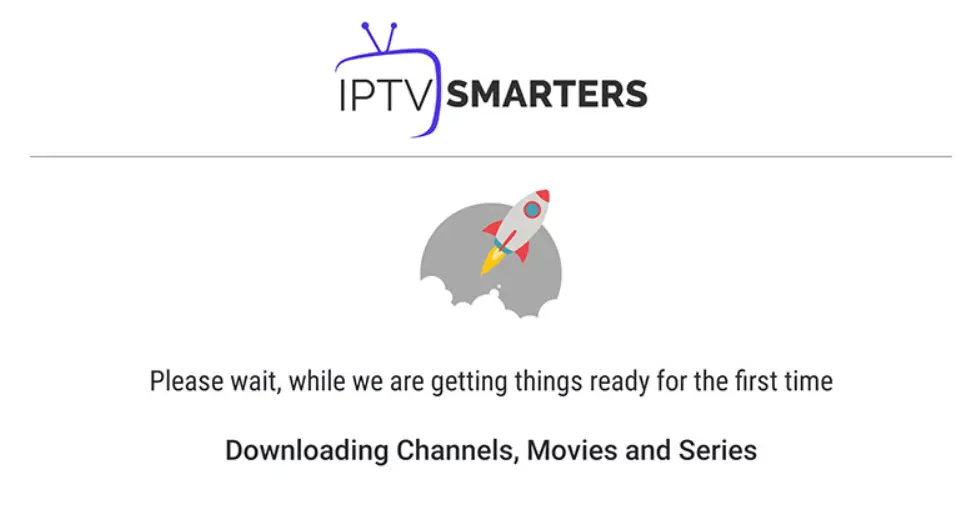
Zodra het laden is voltooid, ga je naar je dashboard - klaar om te streamen!
Stap 6: Live TV kijken
Zodra alles geladen is, verschijnt je beginscherm.

Je kunt ook onderzoeken:
Films
Serie
Bijpraten
Instellingen om je app aan te passen
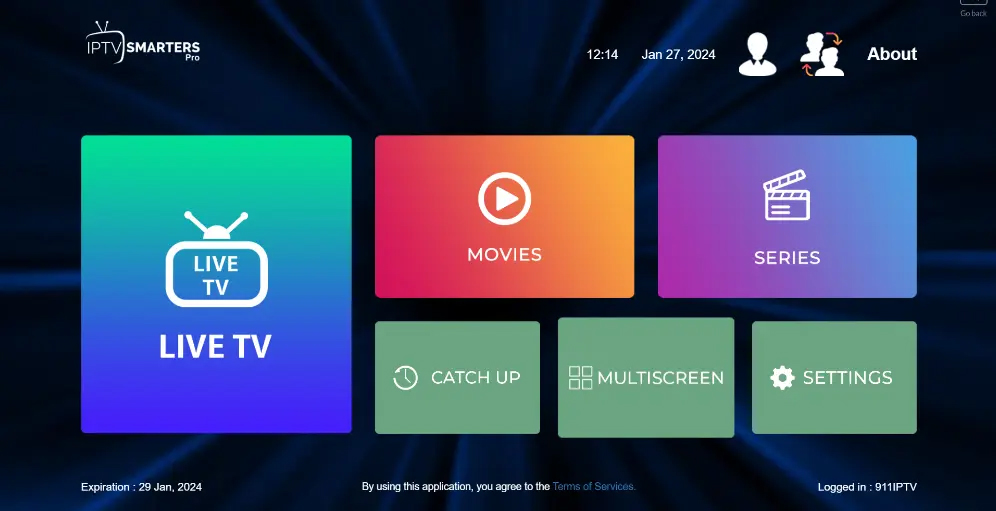
Je bent er helemaal klaar voor - geniet van de ervaring!
Stap 7: Kies een kanaallijst
Na het klikken op Live tvzie je een lijst met kanaalcategorieën (ook wel groepen genoemd).

Nieuws VS
Muziek VS
Premium shows
Films, Kinderen, Sport, enz.
Eenmaal geselecteerd zie je de lijst met beschikbare kanalen binnen die groep.
Je bent nu nog maar één klik verwijderd van het bekijken van je inhoud!
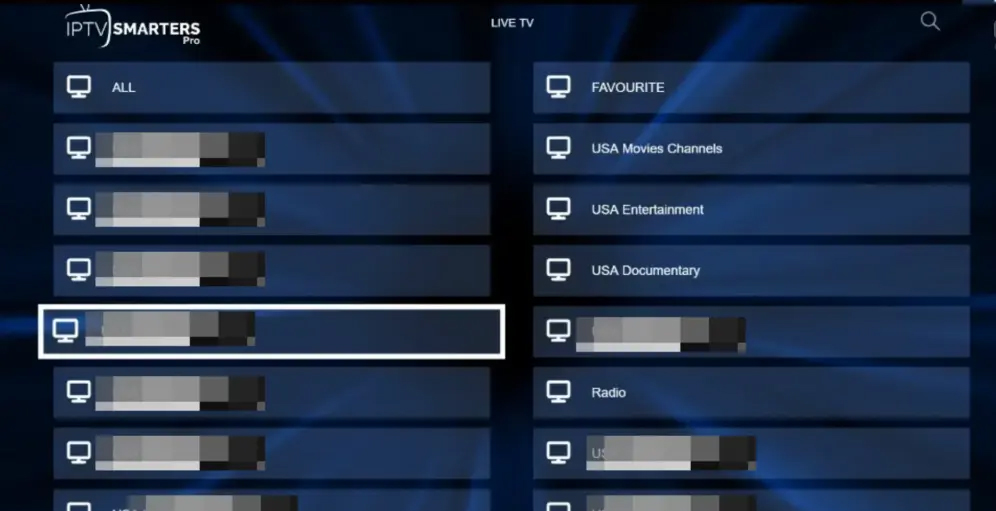
Stap 8: Begin met kijken op volledig scherm


Dubbeltikken of dubbelklikken de video om over te schakelen naar volledig scherm.
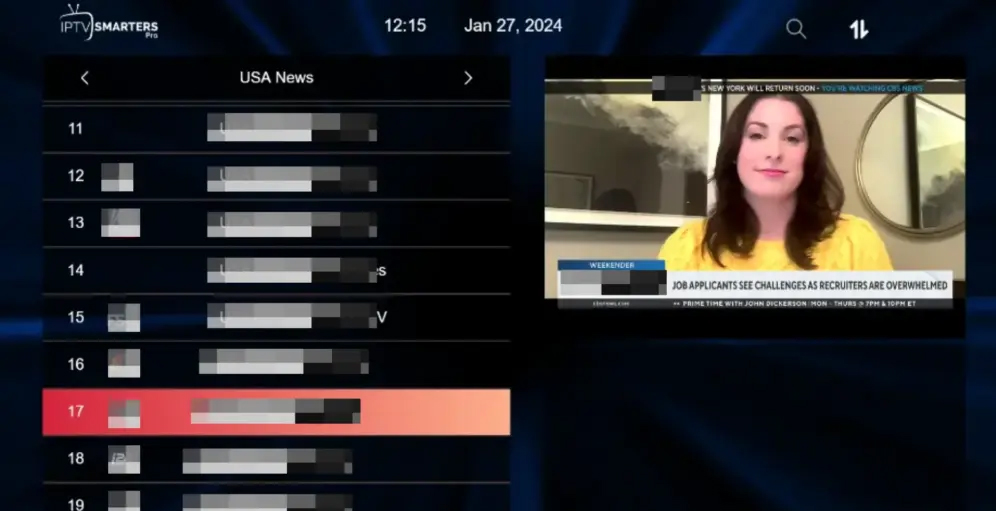
Geniet van je IPTV-ervaring met vloeiende streaming van al je favoriete content!
🔁 IPTV Smarters instellen via afspeellijst (M3U URL)
Als je geen Xtream Codes API login hebt, geen probleem! Je kunt in plaats daarvan een M3U URL gebruiken om je service aan te sluiten.
Stap 1: Selecteer de aanmeldoptie voor afspeellijsten
- Open de app na het downloaden.
Tik op "Gebruiker toevoegen".
Kies "Laad uw afspeellijst of bestand/URL". (zoals getoond in de afbeelding)
Met deze optie kun je streamen via je M3U-afspeellijstlink.
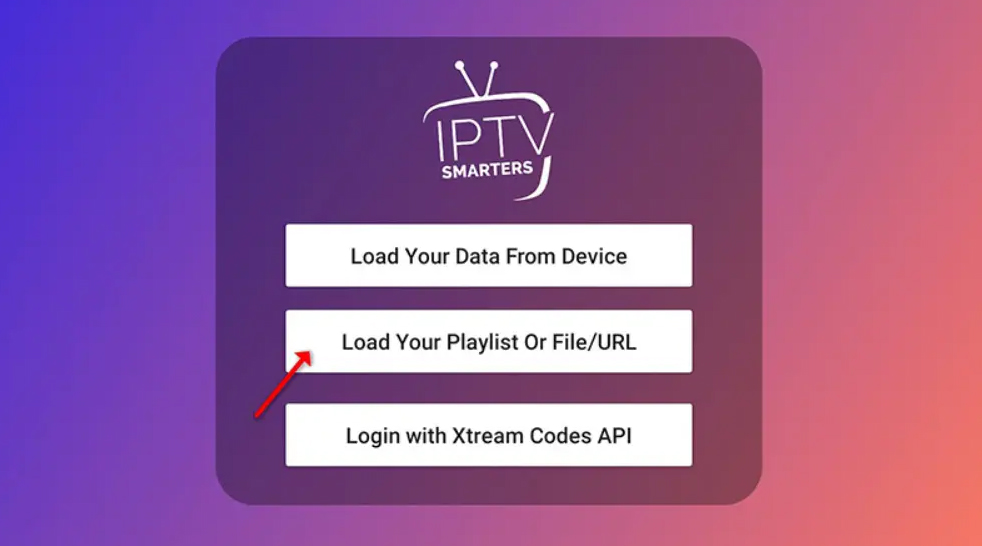
Stap 2: Afspeellijstgegevens invoeren
- Open de app na het downloaden.
Tik op "Gebruiker toevoegen".
Kies "Laad uw afspeellijst of bestand/URL". (zoals getoond in de afbeelding)
Met deze optie kun je streamen via je M3U-afspeellijstlink.
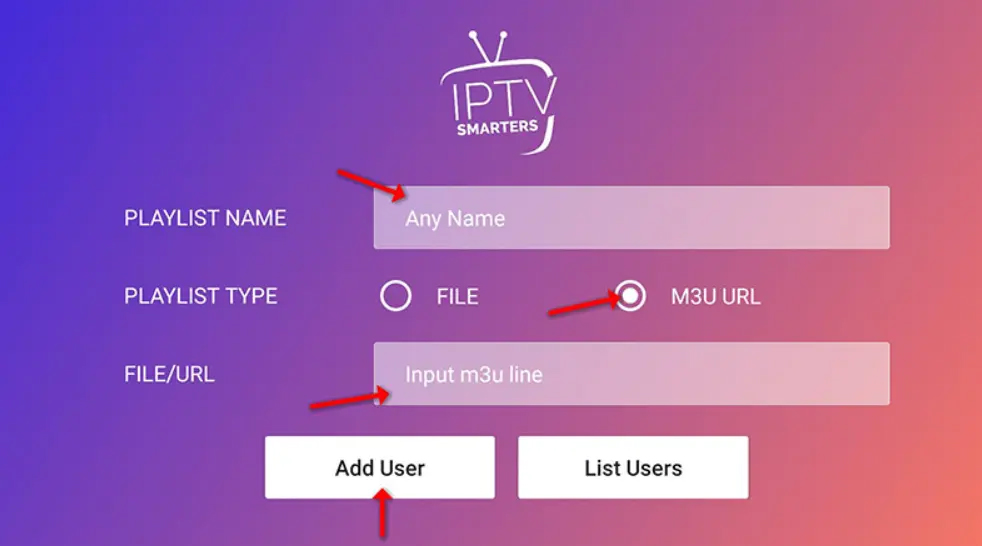
Stap 3: Live tv-kijken
Klik op de "Live tv". pictogram op het hoofdscherm.
Dan:
Selecteer de kanaalgroep (bijv. nieuws, sport, films)
Kies de kanaal je wilt kijken
Tik op het scherm om modus voor volledig scherm
Je bent klaar - geniet van je IPTV-ervaring!


 Films
Films Bijpraten
Bijpraten Instellingen om je app aan te passen
Instellingen om je app aan te passen